Actionazでキーボードとマウスのクリックをエミュレートする

繰り返しのタスクを自動で実行したいですか?手動でボタンを何度もクリックする代わりに、アプリケーションが
Linuxに存在している限り、GnomeShellにはデスクトップアイコンがあります。ただし、バージョン3.28では、開発者はこの機能を完全に無効にする方がよいと判断しました。
当然のことながら、Gnome Shellデスクトップ環境でデスクトップアイコンを無効にすると、コミュニティ内でユーザーからの反発が生じました。彼らはなぜこれが行われたのか、そしてどうすれば機能を取り戻すことができるのか疑問に思いました。そうですね、Gnomeは、設定でこの機能を再度有効にする適切な方法を導入したことはありません。代わりに、ユーザーはサードパーティの修正に依存して、GnomeShellでデスクトップアイコンを再度有効にする必要があります。
このガイドでは、GnomeShellでデスクトップアイコンを再度有効にするためにインストールできるさまざまな拡張機能について説明します。さらに、Gnome Shellの優れた代替手段であり、デスクトップアイコン機能を提供するGnomeClassicについても説明します。
「デスクトップアイコン」拡張機能は、GnomeShellユーザーがデスクトップにアイコンをすぐに戻すための最も一般的なソリューションです。それがとても人気がある理由は、それが物事を複雑にすることなく、ユーザーが見逃している機能を取り戻すためです。関係する構成手順を理解するのは難しいことではありません。ダウンロードして移動するだけです!
デスクトップアイコン拡張機能をGnomeShell PCで機能させるには、以下の手順に従ってください。
Gnome WebサイトからDesktopIcons拡張機能を取得するには、次の手順を実行します。まず、こちらのデスクトップアイコンページにアクセスしてください。次に、そこに到達したら、Gnomeブラウザプラグインをインストールします。ブラウザプラグインを設定したら、ガイドにアクセスして、LinuxPCに「chrome-gnome-shell」プログラムをインストールする方法を学びます。
最後に、ブラウザ拡張機能と「chrome-gnome-shell」アプリの両方がLinuxPCにセットアップされたら。デスクトップアイコンページに戻り、「オフ」スライダーをクリックして「オン」に変更します。
スライダーをクリックして「オン」に設定すると、プロンプトが表示されます。「インストール」ボタンを選択して、GnomeShellデスクトップにデスクトップアイコン拡張機能を設定します。
Gnome拡張Webサイトを扱いたくないですか?代わりに、GnomeSoftwareアプリを介してGnomeShellデスクトップにDesktopIcons拡張機能をインストールすることを検討してください。これがその方法です。
まず、LinuxPCでGnomeSoftwareを起動します。次に、アプリが開いたら、検索ボタンをクリックして「デスクトップアイコン」を検索します。
パズルアイコンが付いた「デスクトップアイコン」という検索結果をクリックして、GnomeSoftwareの拡張ページに移動します。次に、青い「インストール」アイコンを選択して、LinuxPCにロードします。
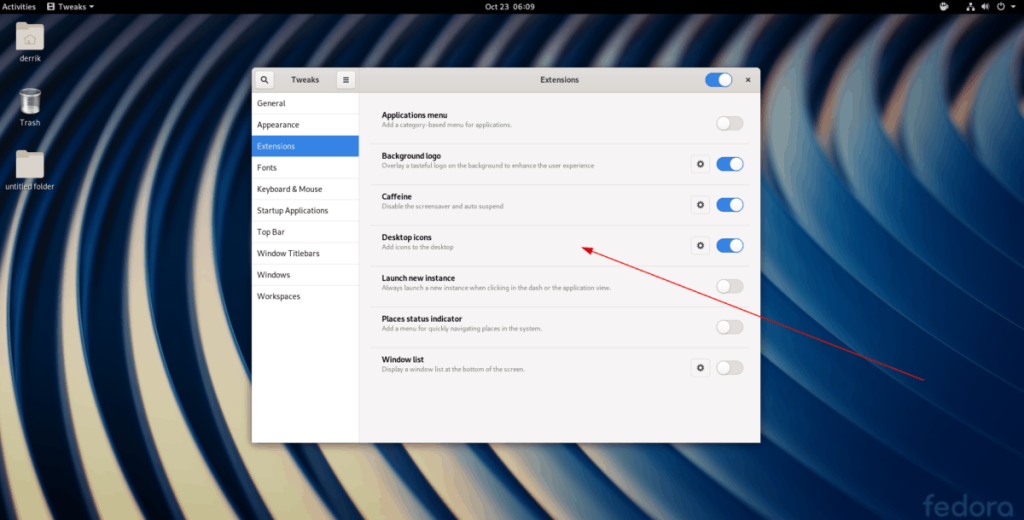
デスクトップアイコン拡張機能をインストールするだけで、GnomeShellデスクトップ環境でアイコンを再度有効にすることができます。拡張機能をインストールした直後にアイコンが表示されない場合は、拡張機能を再ダウンロードしてください。
デスクトップフォルダは、GnomeShellにインストールしてデスクトップアイコンを復元できるプログラムです。Gnome Shell PCでデスクトップフォルダプログラムを開始するには、Ctrl + Alt + TまたはCtrl + Shift + Tを押してターミナルウィンドウを開きます。
注:デスクトップフォルダーは、ElementaryOSのデスクトップアイコン機能を復元するためにも使用できます。詳細はこちらをご覧ください。
ターミナルウィンドウが開いたら、以下のインストール手順に従って、デスクトップフォルダアプリケーションをシステムにインストールする方法を学習します。
sudo apt install desktopfolder gnome-tweak-tool
sudo apt-get install desktopfolder gnome-tweak-tool
sudo pacman -S git base-devel gnome-tweak-tool git clone https://aur.archlinux.org/trizen.git cd trizen makepkg -sri trizen-Sデスクトップフォルダ
sudo dnf install desktopfolder gnome-tweak-tool
sudo zypper install desktopfolder gnome-tweak-tool
デスクトップフォルダアプリケーションがGnomeShell PCにセットアップされたら、Gnomeアプリメニューを開き、「デスクトップフォルダ」を検索して起動します。
デスクトップフォルダーアプリを開いたら、キーボードのWinキーを押してアプリブラウザーを開きます。次に、「Tweaks」を検索して、GnomeTweaksアプリを開きます。

Gnome Tweaksアプリ内で、「スタートアップアプリケーション」を見つけてクリックします。次に、下部にある「+」記号をクリックします。
「アプリケーション」ウィンドウを使用して、「デスクトップフォルダー」を選択し、「追加」をクリックして、アプリのスタートアップエントリを作成します。
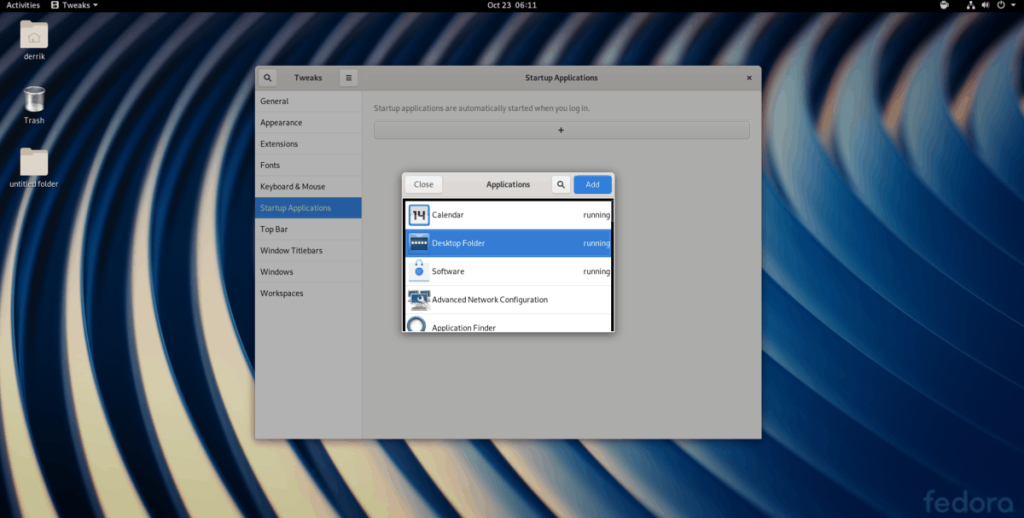
デスクトップフォルダがGnomeShellのスタートアップアプリケーションになったので、いつでもデスクトップアイコンにアクセスできます。
Gnome Shellの開発者は、Gnome Shell本体からデスクトップアイコンを削除した可能性がありますが、Gnomeクラシックモードには対応していません。したがって、デスクトップアイコン機能を元に戻す必要があるが、このガイドのオプション1と2に満足できない場合は、クラシックが最適です。
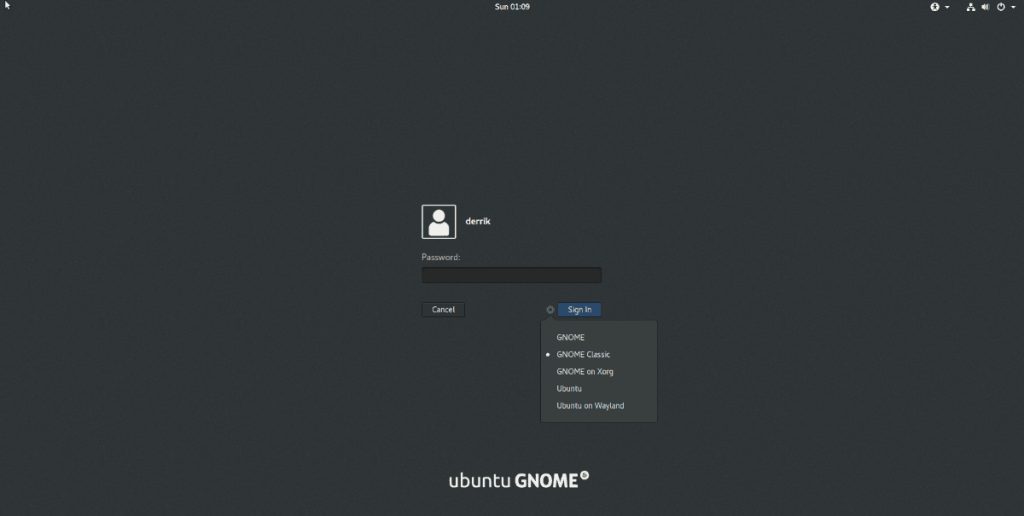
Gnomeクラシックモードにアクセスするには、現在のセッションからログアウトして選択します。これは、すでにインストールされているはずです。Linux PCでクラシックモードを設定していない場合は、クラシックモードにアクセスする方法に関するガイドを確認してください。
繰り返しのタスクを自動で実行したいですか?手動でボタンを何度もクリックする代わりに、アプリケーションが
iDownloadeは、BBCのiPlayerサービスからDRMフリーのコンテンツをダウンロードできるクロスプラットフォームツールです。.mov形式の動画もダウンロードできます。
Outlook 2010の機能についてはこれまで詳細に取り上げてきましたが、2010年6月までにリリースされないため、Thunderbird 3について見ていきましょう。
たまには休憩も必要です。面白いゲームを探しているなら、Flight Gearを試してみてください。無料のマルチプラットフォームオープンソースゲームです。
MP3 Diagsは、音楽オーディオコレクションの問題を解決するための究極のツールです。mp3ファイルに適切なタグを付けたり、アルバムカバーアートを追加したり、VBRを修正したりできます。
Google Waveと同様に、Google Voiceも世界中で大きな話題を呼んでいます。Googleはコミュニケーション方法を変えることを目指しており、
Flickrユーザーが高画質で写真をダウンロードできるツールはたくさんありますが、Flickrのお気に入りをダウンロードする方法はありますか?最近、
サンプリングとは何でしょうか?Wikipediaによると、「サンプリングとは、一つの録音から一部、つまりサンプルを取り出し、それを楽器や音楽として再利用する行為です。
Googleサイトは、Googleのサーバー上でウェブサイトをホストできるGoogleのサービスです。しかし、一つ問題があります。それは、バックアップのための組み込みオプションがないことです。
Google Tasksは、カレンダー、Wave、Voiceなどの他のGoogleサービスほど人気はありませんが、それでも広く使用されており、人々の生活に不可欠な部分となっています。


![FlightGear Flight Simulatorを無料でダウンロード[楽しもう] FlightGear Flight Simulatorを無料でダウンロード[楽しもう]](https://tips.webtech360.com/resources8/r252/image-7634-0829093738400.jpg)





